360浏览器怎么关闭广告弹窗_关闭广告教程分享
原创被360浏览器频繁弹出的广告弹窗所困扰吗?它们不仅打断您的浏览体验,还让您无法专心浏览网页。php小编香蕉为您带来详细教程,一步步教您彻底关闭这些烦人的广告弹窗,让您的网络环境更加清爽、高效!
关闭广告教程分享
1. 点击【设置】。
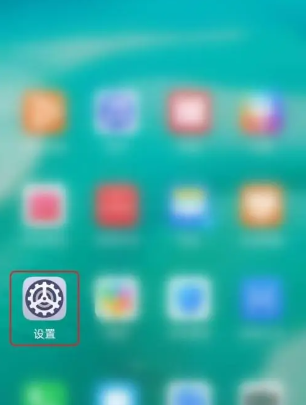
2. 点击【通知】。
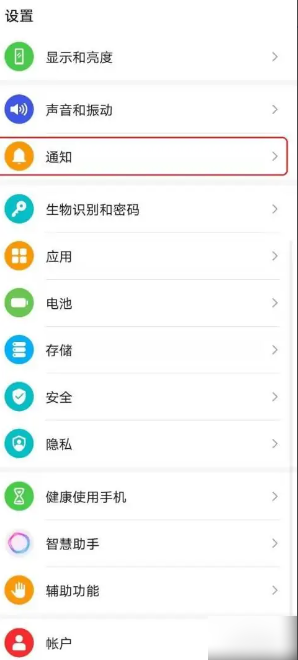
3. 点击【360浏览器】。
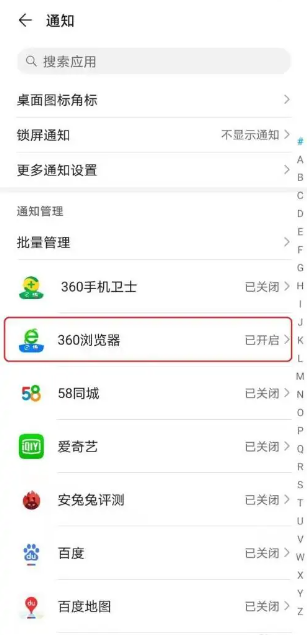
4. 分别将“热门推荐”和“营销通知”的通知关闭,即可关闭360手机浏览器的广告通知,详细步骤如下。
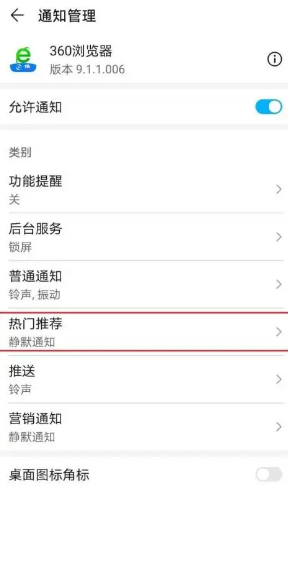
5. 关闭“允许通知”右侧开关。
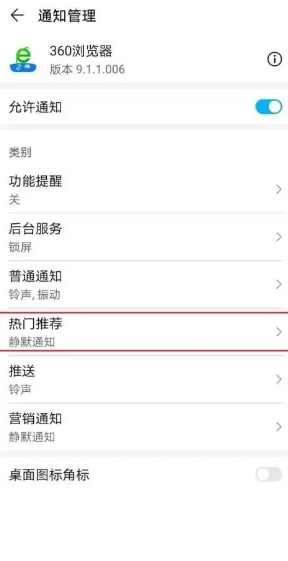
6. “允许通知”关闭,点击左上角的【返回键】。
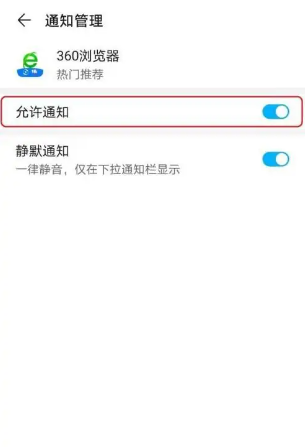
7. 点击【营销通知】。
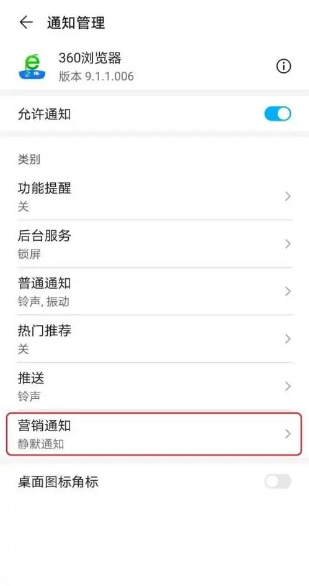
8. 关闭“允许通知”右侧开关。
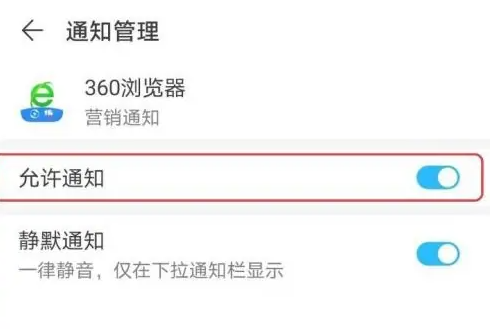
9. 设置完成。
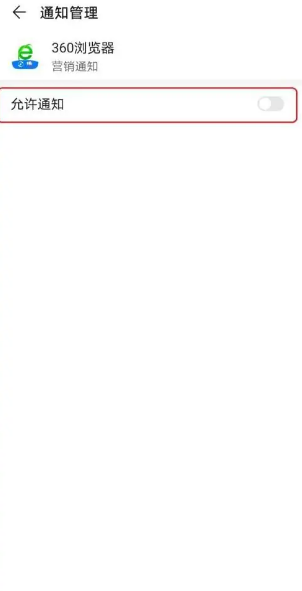
以上就是360浏览器怎么关闭广告弹窗_关闭广告教程分享的详细内容,更多请关注IT视界其它相关文章!
 IT视界
IT视界





 豫公网安备41012202000391号
豫公网安备41012202000391号